Laporan Data Pembelian
Untuk memudahkan Anda melihat Laporan Data Pembelian, Kasir Pintar menyediakan fitur yang memungkinkan Anda melacak transaksi, memfilter sesuai kebutuhan, hingga mengunduh laporan secara praktis.
Tutorial Mengakses Laporan Data Pembelian
Berikut adalah cara mengakses Laporan Data Pembelian di website/back office Kasir Pintar:
1. Login ke website/back office Kasir Pintar menggunakan akun yang sudah terdaftar.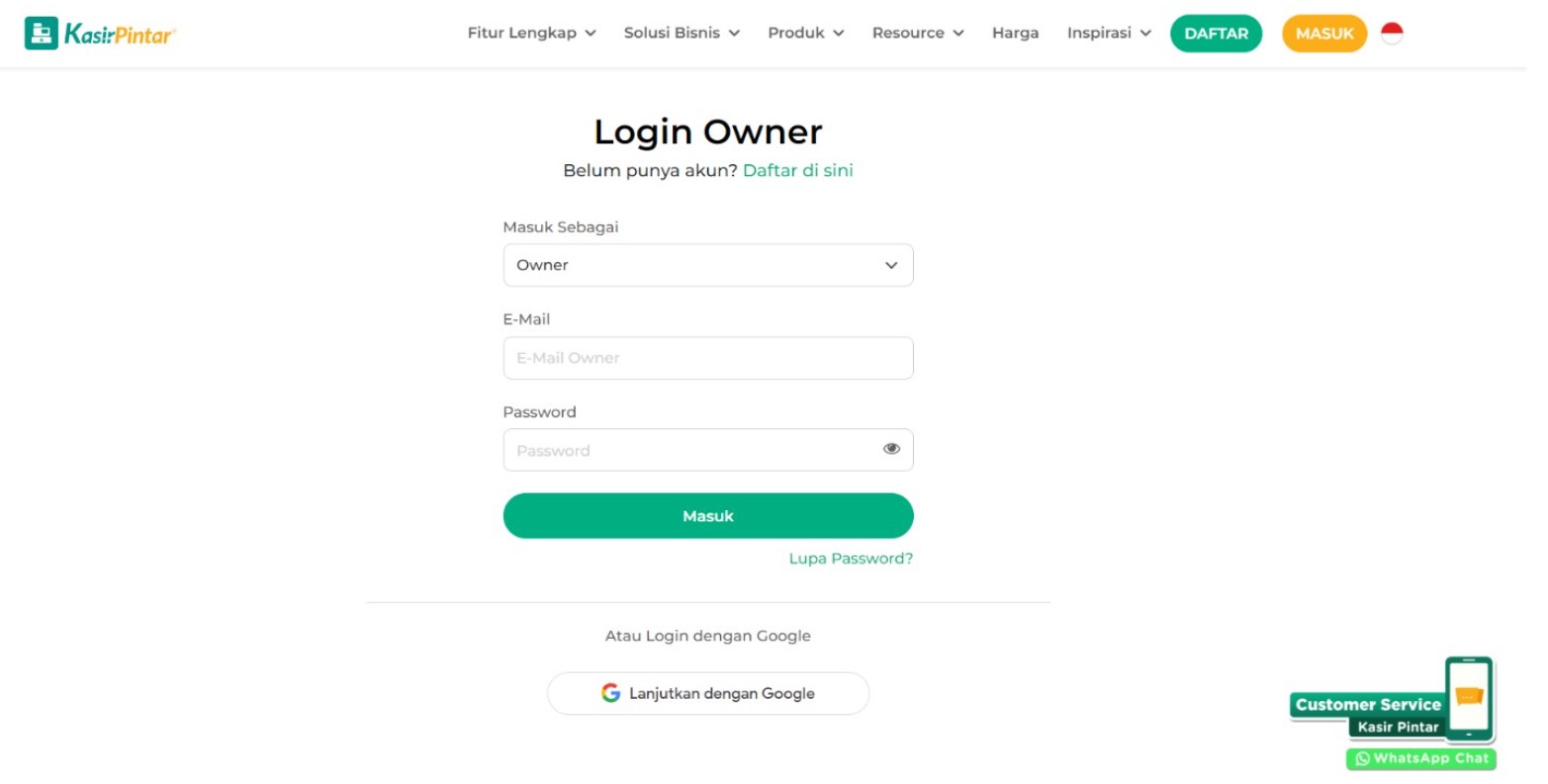
2. Pilih menu Laporan, lalu klik opsi Pembelian → Data Pembelian di sidebar. 
3. Anda akan diarahkan ke halaman Laporan Data Pembelian.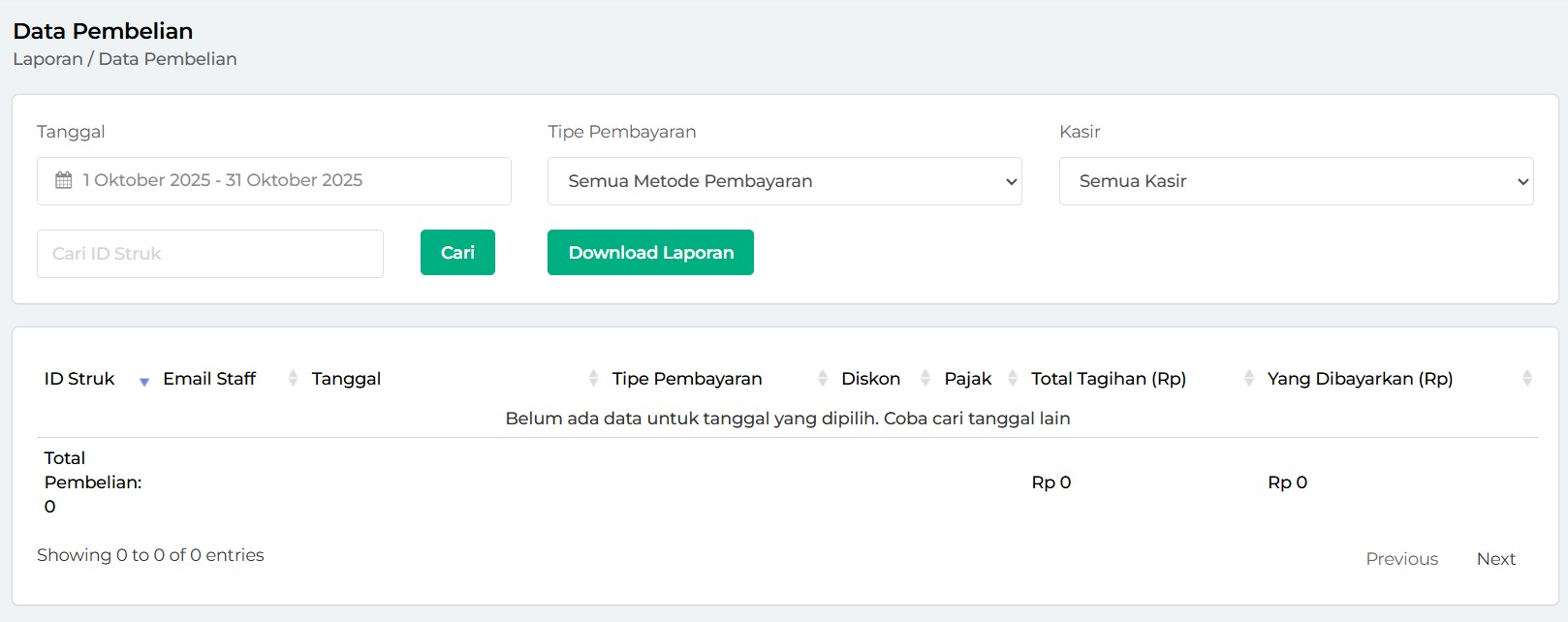
4. Anda bisa mengatur periode waktu Laporan Data Pembelian sesuai kebutuhan. Tersedia beberapa opsi yang bisa disesuaikan dengan kebutuhan Anda: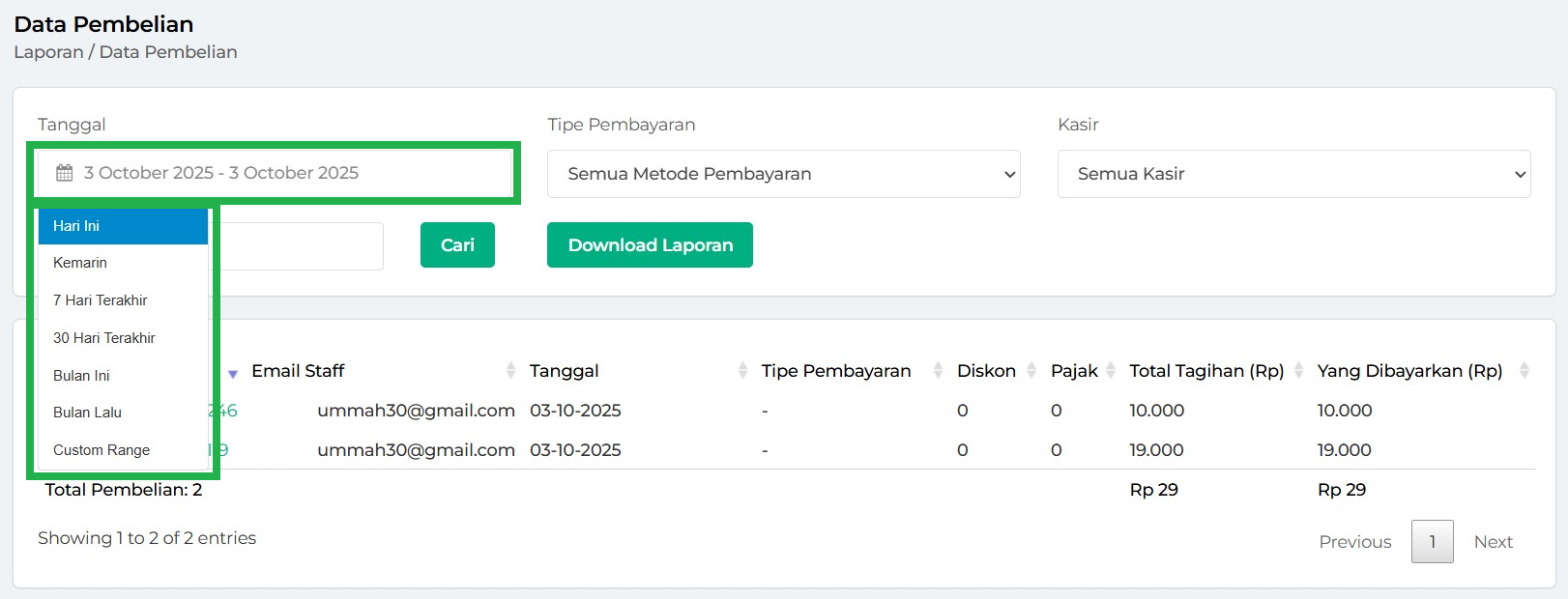
- Hari ini: menampilkan transaksi hari ini.
- Kemarin: menampilkan transaksi kemarin.
- 7 Hari Terakhir: menampilkan transaksi selama 7 hari.
- 30 Hari Terakhir: menampilkan transaksi selama 30 hari (terhitung dari tanggal default).
- Bulan Ini: langsung mencakup seluruh penjualan dalam 1 bulan (bulan berjalan).
- Bulan Lalu: langsung mencakup seluruh penjualan dalam 1 bulan sebelumnya.
- Custom Range: pilih sendiri jangka waktu transaksi pembelian sesuai kebutuhan, setelah itu klik Apply agar rentang waktu dapat diterapkan.

5. Anda bisa memilih Tipe Pembayaran yang ingin ditampilkan. Tersedia beberapa opsi yang bisa disesuaikan dengan kebutuhan Anda:
- Semua Metode Pembayaran: Menampilkan semua transaksi dari berbagai metode pembayaran.
- Tunai: Menampilkan transaksi yang langsung dibayar tunai (lunas).
- Kredit: Menampilkan transaksi pembelian yang belum dilunasi ke pemasok (supplier).
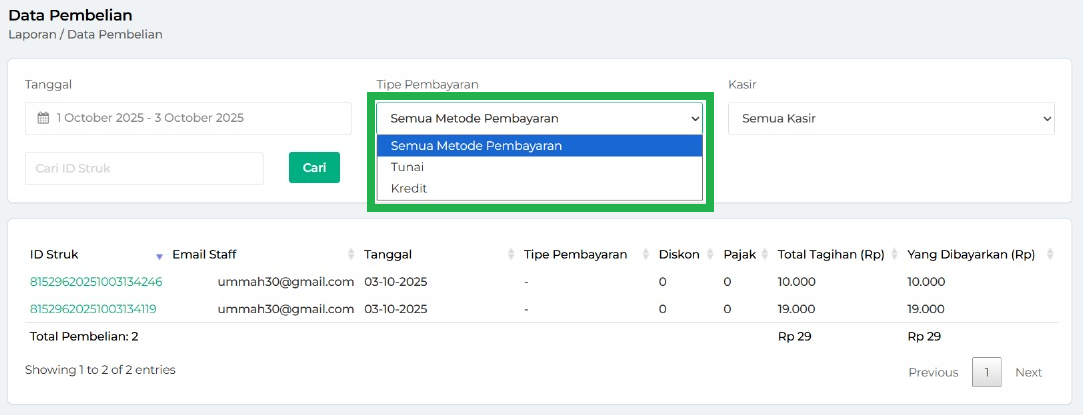
6. Anda bisa memilih Kasir yang mencatat pembelian untuk ditampilkan pada laporan. Dengan begitu, data yang muncul akan lebih sesuai dengan aktivitas transaksi yang dicatat masing-masing kasir. Tersedia beberapa opsi yang bisa disesuaikan dengan kebutuhan Anda:
- Semua Kasir: Menampilkan data pembelian dari semua kasir yang mencatat transaksi pembelian.
- Owner: Menampilkan data pembelian yang dilakukan oleh akun Owner saja.
- Staff: Menampilkan data pembelian dari staf tertentu yang Anda pilih.
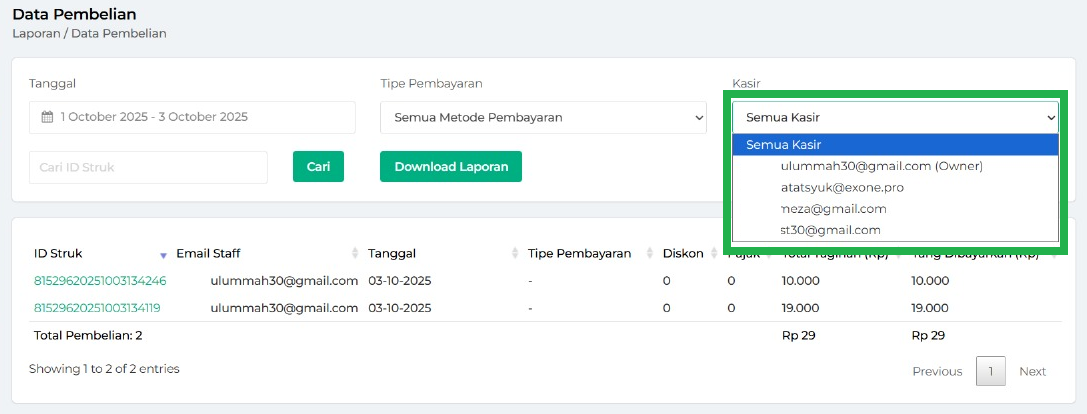
7. Gunakan fitur Cari ID Struk untuk menemukan data pembelian spesifik dengan cepat.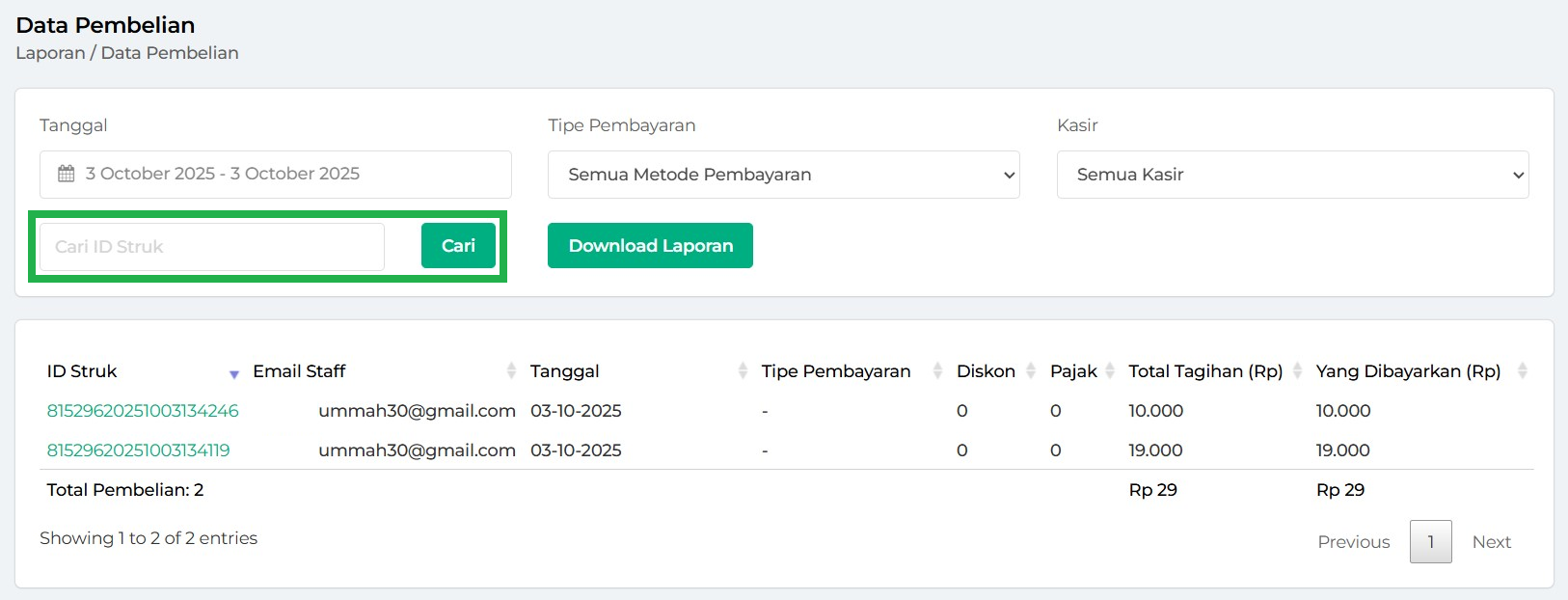
8. Jika Anda ingin menyimpan Data Pembelian, Anda dapat klik Download Laporan untuk menyimpan data pembelian.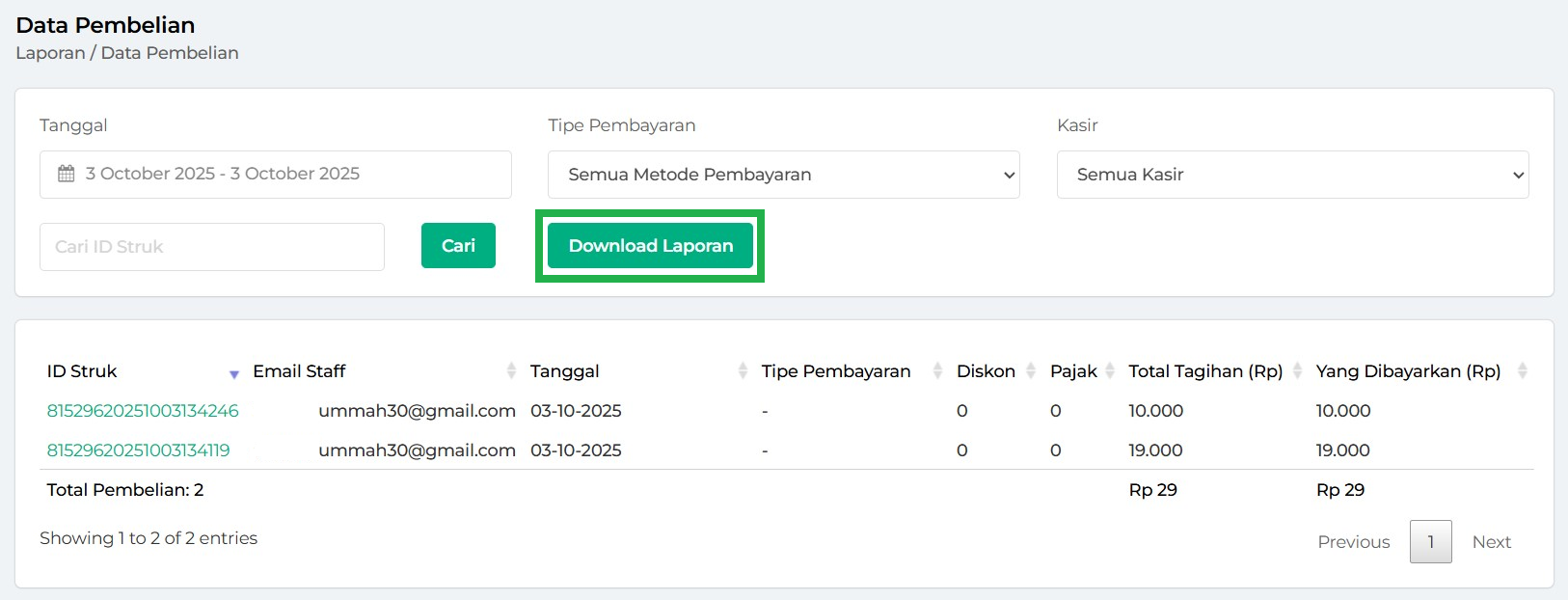
9. Data Pembelian akan otomatis ditampilkan pada tabel. Jika diperlukan, Anda bisa menampilkan data yang diiginkan menggunakan pencarian, serta mengurutkan data secara ascending (dari kecil ke besar atau awal ke akhir) maupun descending (dari besar ke kecil atau akhir ke awal) melalui ikon panah di samping nama kolom. 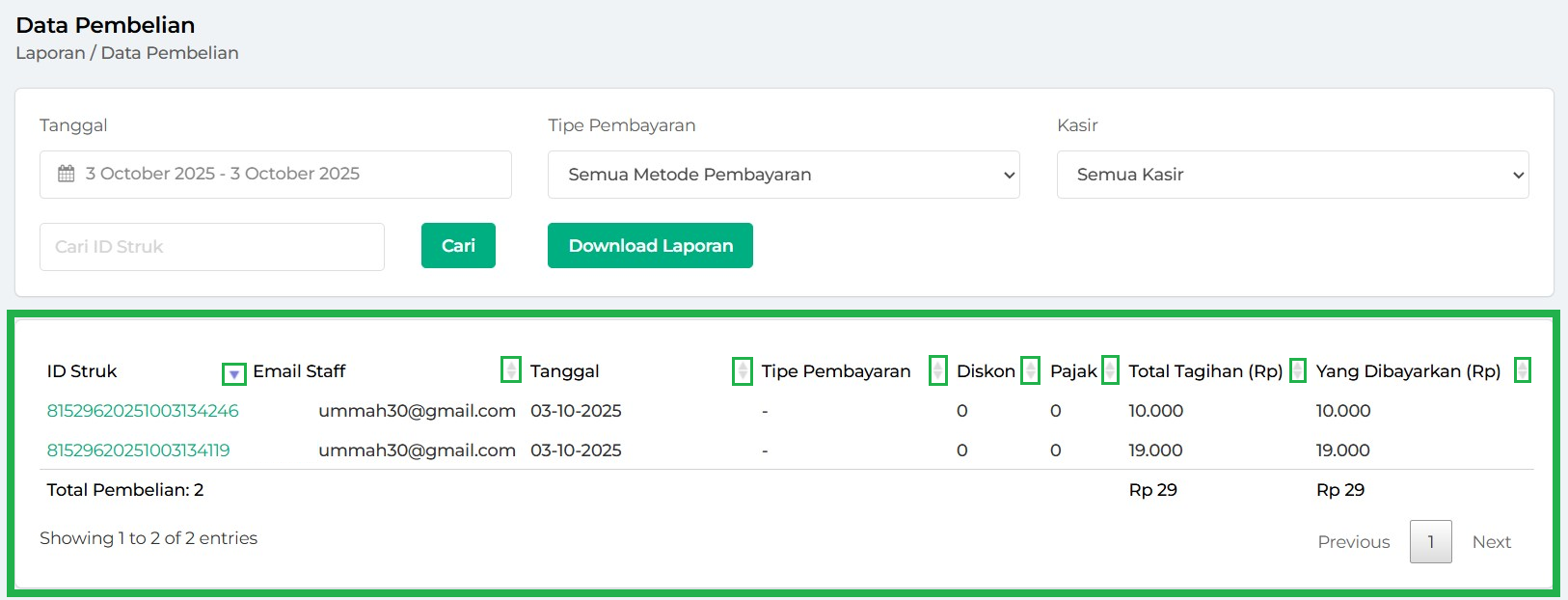
Dengan adanya fitur ini, Anda dapat mengelola data pembelian secara lebih cepat, akurat, dan terorganisir. Analisis data jadi lebih mudah, laporan bisa disimpan kapan saja, dan transaksi bisnis tetap tercatat dengan jelas.